Notes
L’accès à cette page nécessite une autorisation. Vous pouvez essayer de vous connecter ou de modifier des répertoires.
L’accès à cette page nécessite une autorisation. Vous pouvez essayer de modifier des répertoires.
Lors de la migration vers Exchange Online, le processus de migration peut révéler des incohérences qui posent un risque de perte de données. De telles incohérences peuvent se produire pendant presque n’importe quelle migration, qu’il s’agisse de Exchange Server locaux, de dossiers publics, d’importations de fichiers PST, de Google Workspace (anciennement G Suite) ou de serveurs IMAP tiers. Le processus de migration suit et signale toutes les instances possibles de perte de données en générant un DataConsistencyScore.
Score de cohérence des données et de migration
Lorsque vous tentez une migration, toutes les incohérences entre les magasins de données source et cible sont comptabilisées dans le DataConsistencyScore. Ce score est ensuite utilisé pour déterminer si une migration de Exchange Online se terminera correctement ou si une intervention est nécessaire.
Il existe 4 notes possibles qui sont dérivées du DataConsistencyScore.
| Grade | Description | Approbation requise ? |
|---|---|---|
| Parfait | Aucune incohérence notée pendant la migration. | Aucune approbation n’est requise. |
| Good | Au moins 1 incohérence notée, mais la perte de données n’a pas été impactée. Par exemple, si seules les métadonnées ou les autorisations de dossier ont été perdues pendant la migration. | Aucune approbation n’est requise |
| Examiner | Une petite quantité de perte de données notable a été détectée, due à certains types d’incohérences courants. | L’approbation des éléments ignorés est requise pour les types de migration qui ont une phase de finalisation intégrée, comme les migrations hybrides ou l’intégration de Google Workspace. |
| Pauvres | Une perte de données majeure a été détectée. | Contactez Support Microsoft pour obtenir de l’aide. L’approbation des éléments ignorés est requise pour les types de migration qui ont une phase de finalisation intégrée. |
Vous pouvez afficher le DataConsistencyScore de votre migration dans le centre d’administration Exchange au niveau par utilisateur et par lot. Vous pouvez également le trouver à l’aide des applets de commande PowerShell ; La propriété DataConsistencyScore existe sur les objets MigrationBatch, MigrationUser et RequestStatistics .
Comment le DataConsistencyScore est calculé
Différents seuils sont utilisés pour déterminer le DataConsistencyScore. Microsoft optimise constamment ces seuils pour s’assurer que la perte de données problématique ne se produit pas pendant les migrations. Les détails de ces seuils ne sont pas présentés aux administrateurs Exchange Online.
Pour les lots, le DataConsistencyScore est égal au pire DataConsistencyScore d’un utilisateur au sein de ce lot. Ce comportement permet aux administrateurs de savoir immédiatement s’il y a une perte de données qui doit être examinée.
Conseils pour les notes d’investigation ou de médiocre
Pour les migrations à partir de serveurs IMAP tiers, d’importations de fichiers PST ou de Exchange Server locales à l’aide de basculement ou de migration Exchange intermédiaire, il n’est pas nécessaire d’approuver l’ensemble des éléments ignorés. L’approbation des migrations avec un score d’investigation ou pire est requise pour l’achèvement des migrations de déplacement à distance, de dossier public et de Google Workspace.
Si la migration reçoit la note Examiner, vous pouvez approuver manuellement les éléments ignorés pour permettre la réussite de la migration.
Si vous utilisez des lots, exécutez :
Set-MigrationBatch -ApproveSkippedItems or Set-MigrationUser -ApproveSkippedItems
Si vous utilisez MoveRequests directement, exécutez :
Set-MoveRequest -SkippedItemApprovalTime $([DateTime]::UtcNow)
Pour un lot marqué comme Investigate, l’approbation de la migration vous permet d’effectuer toutes les migrations dans le lot avec un score de Perfect, Good ou Investigate.
Pour un lot noté médiocre, l’approbation de la migration vous permet d’effectuer toutes les migrations du lot avec un score Parfait, Bon ou Examiner, mais n’approuvera aucune migration dans le lot avec un score médiocre.
Si la migration échoue avec une note médiocre, vous ne pouvez pas forcer la migration à réussir. Veuillez contacter Support Microsoft pour obtenir de l’aide.
Comment voir les éléments qui n’ont pas été migrés dans le centre d’administration Exchange
Dans le Centre d’administration Exchange, accédez à Migration.
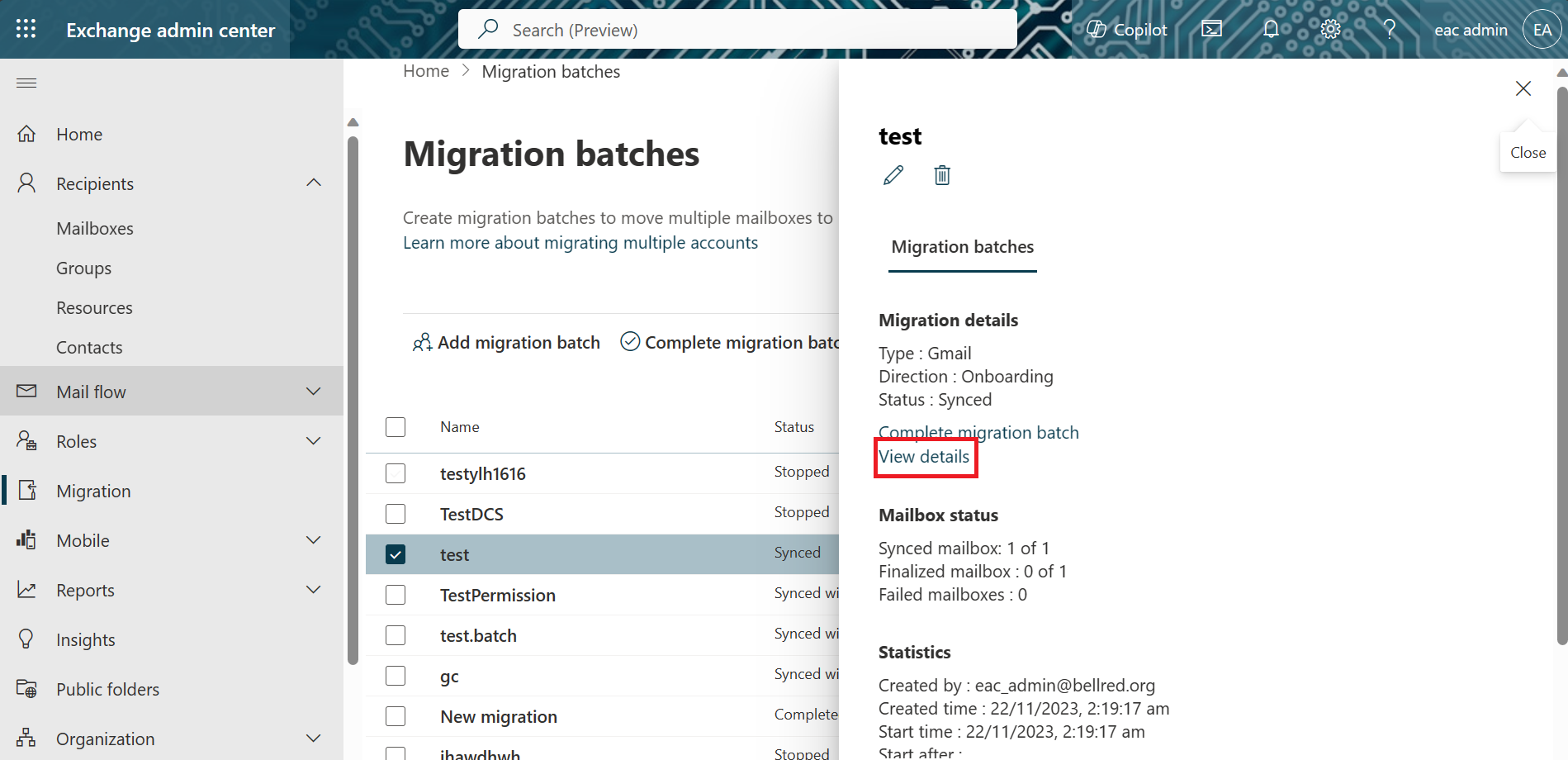
Sélectionnez le lot que vous souhaitez inspecter. Cliquez sur Afficher les détails dans le volet d’informations à droite.

Sélectionnez l’utilisateur que vous souhaitez inspecter. Sélectionnez Détails de l’élément ignoré dans le volet d’informations à droite.
Utilisation d'Exchange Online PowerShell
Déterminez l’identité de l’utilisateur que vous souhaitez examiner.
Exécutez les commandes suivantes :
$userStats = Get-MigrationUserStatistics -Identity user@fabrikaminc.net -IncludeSkippedItems $userStats.SkippedItems | ft -a Subject, Sender, DateSent, ScoringClassificationsInspectez les informations sur les éléments ignorés fournies dans la propriété SkippedItems de l’objet userStats.
Comment accepter ou refuser l’utilisation de DataConsistencyScore
Les paramètres BadItemLimit et LargeItemLimit sont toujours disponibles en tant qu’options. Vous pouvez spécifier une valeur pour les paramètres BadItemLimit et LargeItemLimit lors de l’utilisation d’applets de commande, ou vous pouvez remplir la zone BadItemLimit ou LargeItemLimit dans le CAE. Lorsque vous spécifiez un BadItemLimit ou LargeItemLimit, l’ancienne méthode de migration est utilisée et le DataConsistencyScore n’est pas calculé.
Si ni le paramètre BadItemLimit ni le paramètre LargeItemLimit n’est spécifié, ou si les zones de l’Assistant EAC sont vides, les nouvelles méthodes de migration et DataConsistencyScore sont utilisées.